win11传递优化的开启方法 win11怎么打开传递优化
更新时间:2024-01-12 13:55:22作者:zheng
传递优化可以提高win11电脑的更新下载速度,有些用户就想要将传递优化开启,但不知道如何打开,今天小编给大家带来win11传递优化的开启方法,有遇到这个问题的朋友,跟着小编一起来操作吧。
方法如下:
1.首先,按 Win 键,或点击任务栏上的开始图标,然后点击已固定应用下的设置
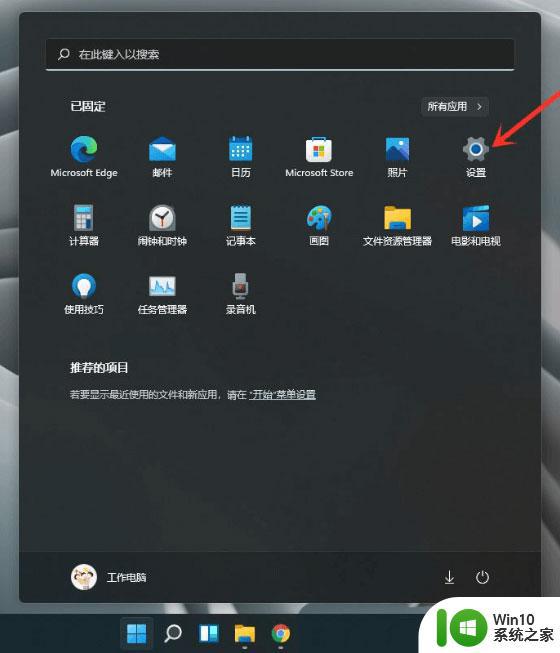
2.设置窗口,左侧点击Windows 更新,右侧更多选项下,点击高级选项
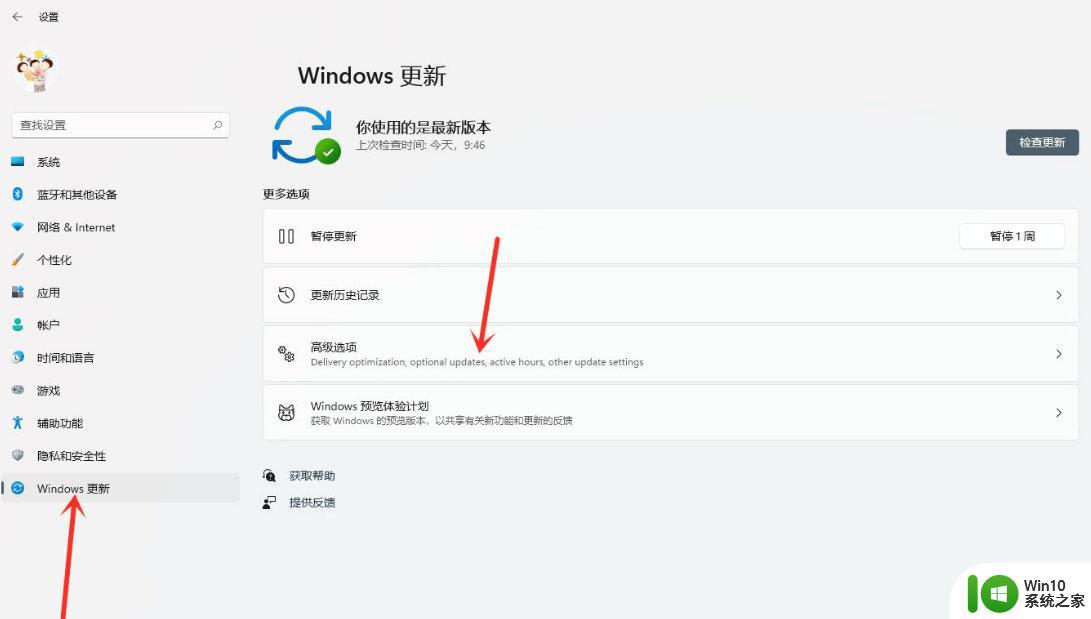
3.当前路径为:Windows 更新 > 高级选项,点击其他选项下的传递优化(更新的带宽限制,从其他设备下载)
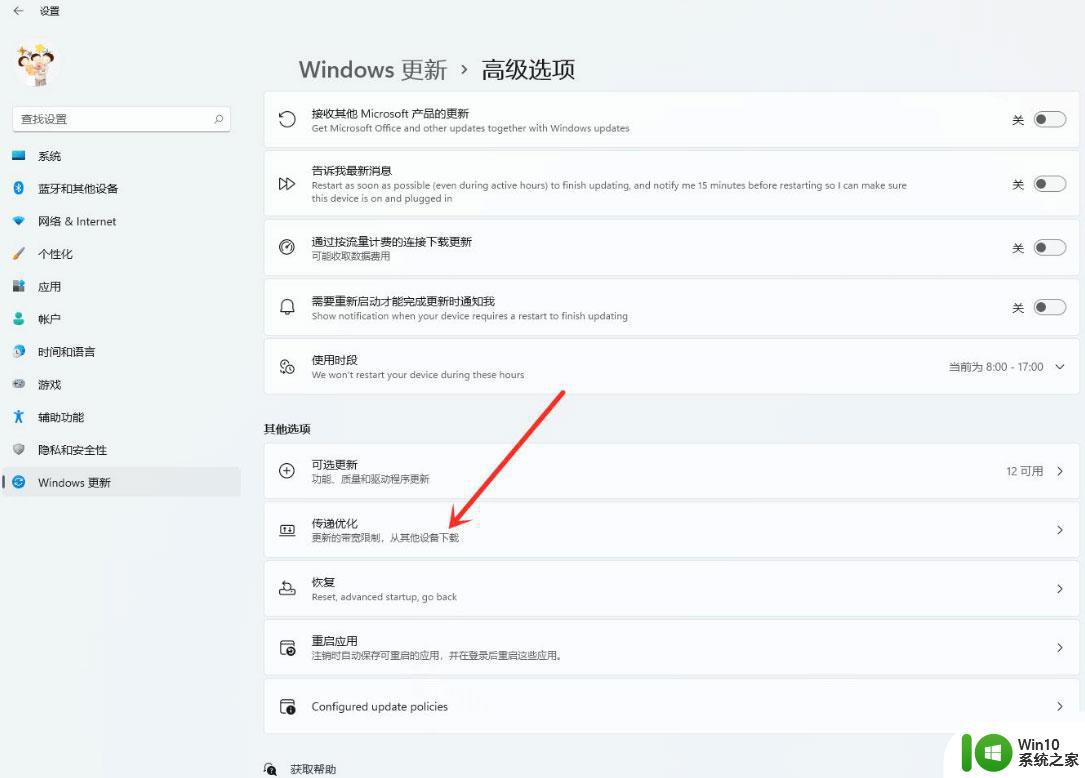
4.当前路径为:Windows 更新 > 高级选项 > 传递优化,将允许从其他电脑下载开关打开。并且选择Internet 和我的本地网络上的设备即可
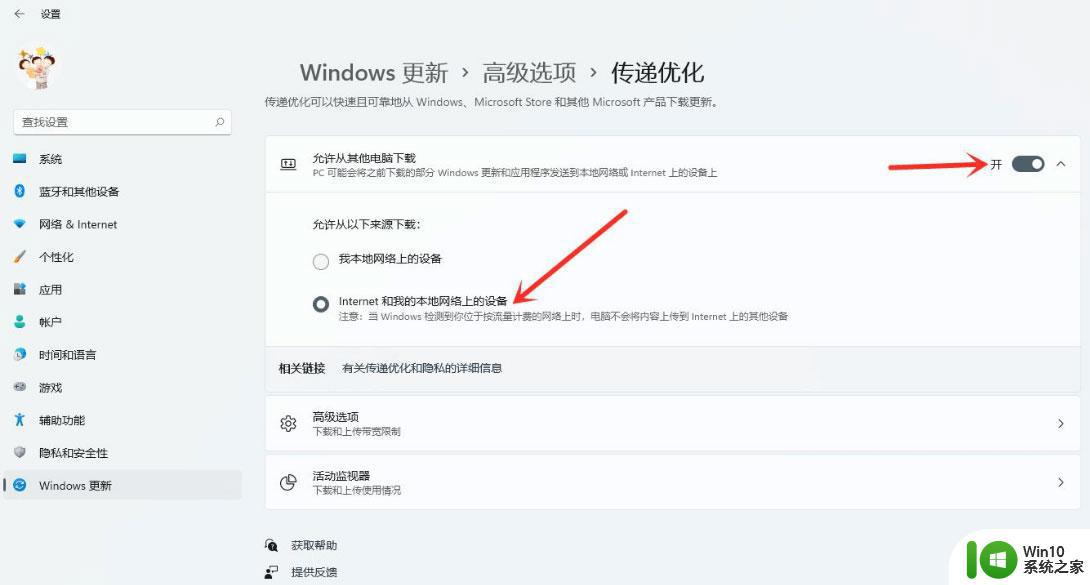
以上就是win11传递优化的开启方法的全部内容,有需要的用户就可以根据小编的步骤进行操作了,希望能够对大家有所帮助。
win11传递优化的开启方法 win11怎么打开传递优化相关教程
- win11怎么打开传递优化 win11打开传递优化的方法
- win11清空传递优化文件的方法 win11如何清空传递优化文件的步骤
- win11优化运行速度的方法 win11怎么优化运行速度
- win11性能优化的方法 win11怎么优化性能
- win11优化电脑设置的方法 win11怎么优化电脑设置
- win11优化amd了吗 win11有没有优化amd
- win11优化系统的详细方法 win11如何优化系统设置
- win11反应慢卡顿如何解决 win11反应慢怎么优化-系统优化方法
- win11优化系统的方法 win11如何优化系统
- win11如何优化更流畅 Win11流畅优化方法
- win11如何系统优化 win11如何进行系统性能优化
- win11游戏优化设置步骤详解 如何在win11中进行游戏优化设置
- win11系统启动explorer.exe无响应怎么解决 Win11系统启动时explorer.exe停止工作如何处理
- win11显卡控制面板不见了如何找回 win11显卡控制面板丢失怎么办
- win11安卓子系统更新到1.8.32836.0版本 可以调用gpu独立显卡 Win11安卓子系统1.8.32836.0版本GPU独立显卡支持
- Win11电脑中服务器时间与本地时间不一致如何处理 Win11电脑服务器时间与本地时间不同怎么办
win11系统教程推荐
- 1 win11安卓子系统更新到1.8.32836.0版本 可以调用gpu独立显卡 Win11安卓子系统1.8.32836.0版本GPU独立显卡支持
- 2 Win11电脑中服务器时间与本地时间不一致如何处理 Win11电脑服务器时间与本地时间不同怎么办
- 3 win11系统禁用笔记本自带键盘的有效方法 如何在win11系统下禁用笔记本自带键盘
- 4 升级Win11 22000.588时提示“不满足系统要求”如何解决 Win11 22000.588系统要求不满足怎么办
- 5 预览体验计划win11更新不了如何解决 Win11更新失败怎么办
- 6 Win11系统蓝屏显示你的电脑遇到问题需要重新启动如何解决 Win11系统蓝屏显示如何定位和解决问题
- 7 win11自动修复提示无法修复你的电脑srttrail.txt如何解决 Win11自动修复提示srttrail.txt无法修复解决方法
- 8 开启tpm还是显示不支持win11系统如何解决 如何在不支持Win11系统的设备上开启TPM功能
- 9 华硕笔记本升级win11错误代码0xC1900101或0x80070002的解决方法 华硕笔记本win11升级失败解决方法
- 10 win11玩游戏老是弹出输入法解决方法 Win11玩游戏输入法弹出怎么办
win11系统推荐
- 1 win11系统下载纯净版iso镜像文件
- 2 windows11正式版安装包下载地址v2023.10
- 3 windows11中文版下载地址v2023.08
- 4 win11预览版2023.08中文iso镜像下载v2023.08
- 5 windows11 2023.07 beta版iso镜像下载v2023.07
- 6 windows11 2023.06正式版iso镜像下载v2023.06
- 7 win11安卓子系统Windows Subsystem For Android离线下载
- 8 游戏专用Ghost win11 64位智能装机版
- 9 中关村win11 64位中文版镜像
- 10 戴尔笔记本专用win11 64位 最新官方版